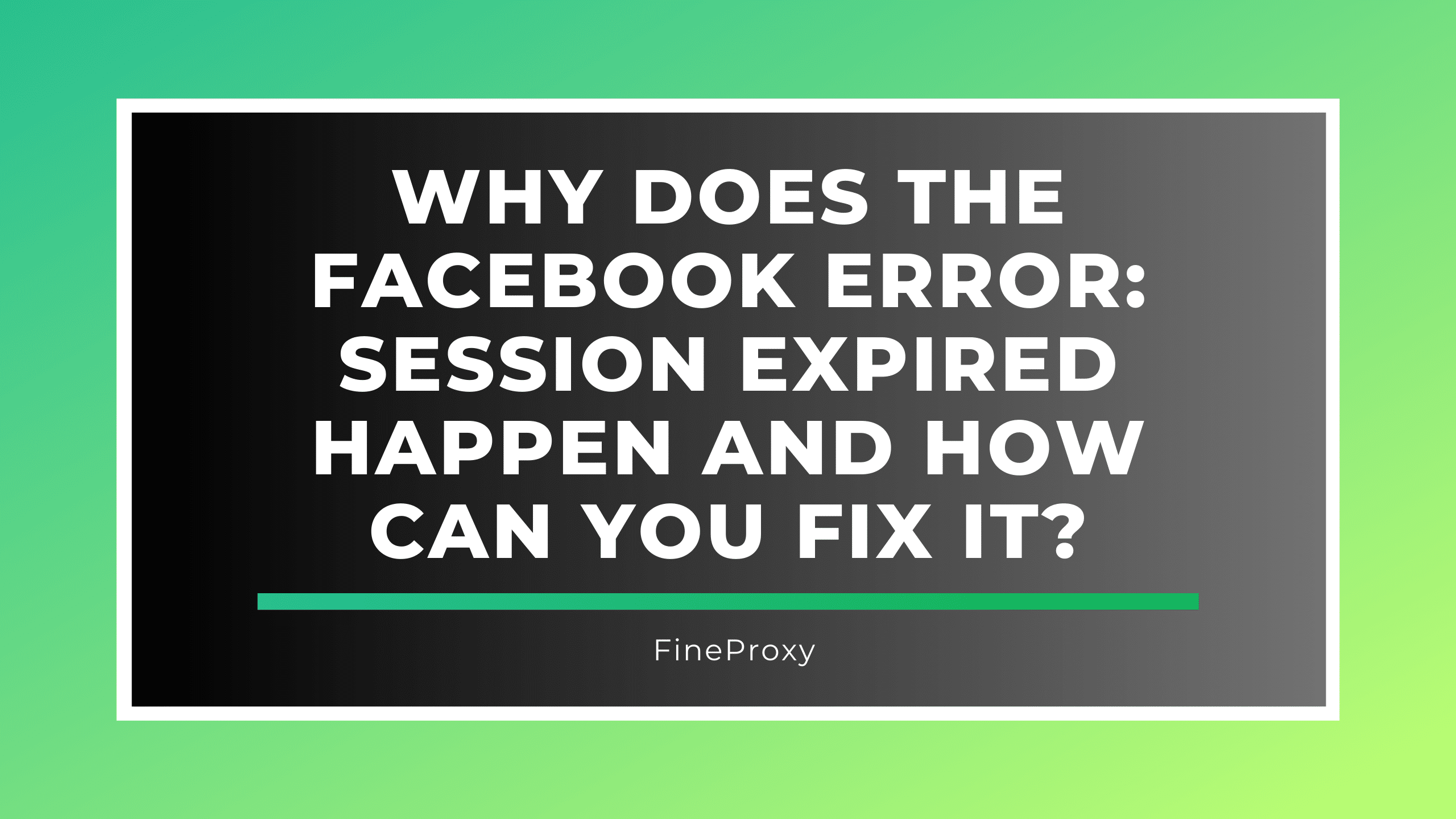
Encontrar el "Error de Facebook: Sesión caducada" puede ser frustrante, especialmente cuando estás navegando o interactuando con contenido. Este error es un problema común al que se enfrentan muchos usuarios y puede ocurrir por varias razones. Comprender las causas y saber cómo solucionarlas puede ahorrarle tiempo y molestias. En esta guía completa, profundizaremos en las razones detrás de este error y brindaremos soluciones detalladas para resolverlo.
Comprender el error "Sesión caducada"
El error "Sesión caducada" en Facebook generalmente significa que su sesión actual ya no es válida. Esto puede ocurrir debido a varios factores:
- Inactividad: Los períodos prolongados de inactividad pueden provocar la caducidad de la sesión.
- Múltiples inicios de sesión: Iniciar sesión en Facebook desde varios dispositivos o navegadores puede invalidar la sesión actual.
- Problemas del navegador: Los problemas con la caché del navegador o las cookies pueden provocar errores relacionados con la sesión.
- Actualizaciones de aplicaciones o navegadores: Las actualizaciones de la aplicación de Facebook o de su navegador web a veces pueden provocar la caducidad de la sesión.
- Cuestiones de seguridad: Facebook podría finalizar una sesión si detecta actividad sospechosa.
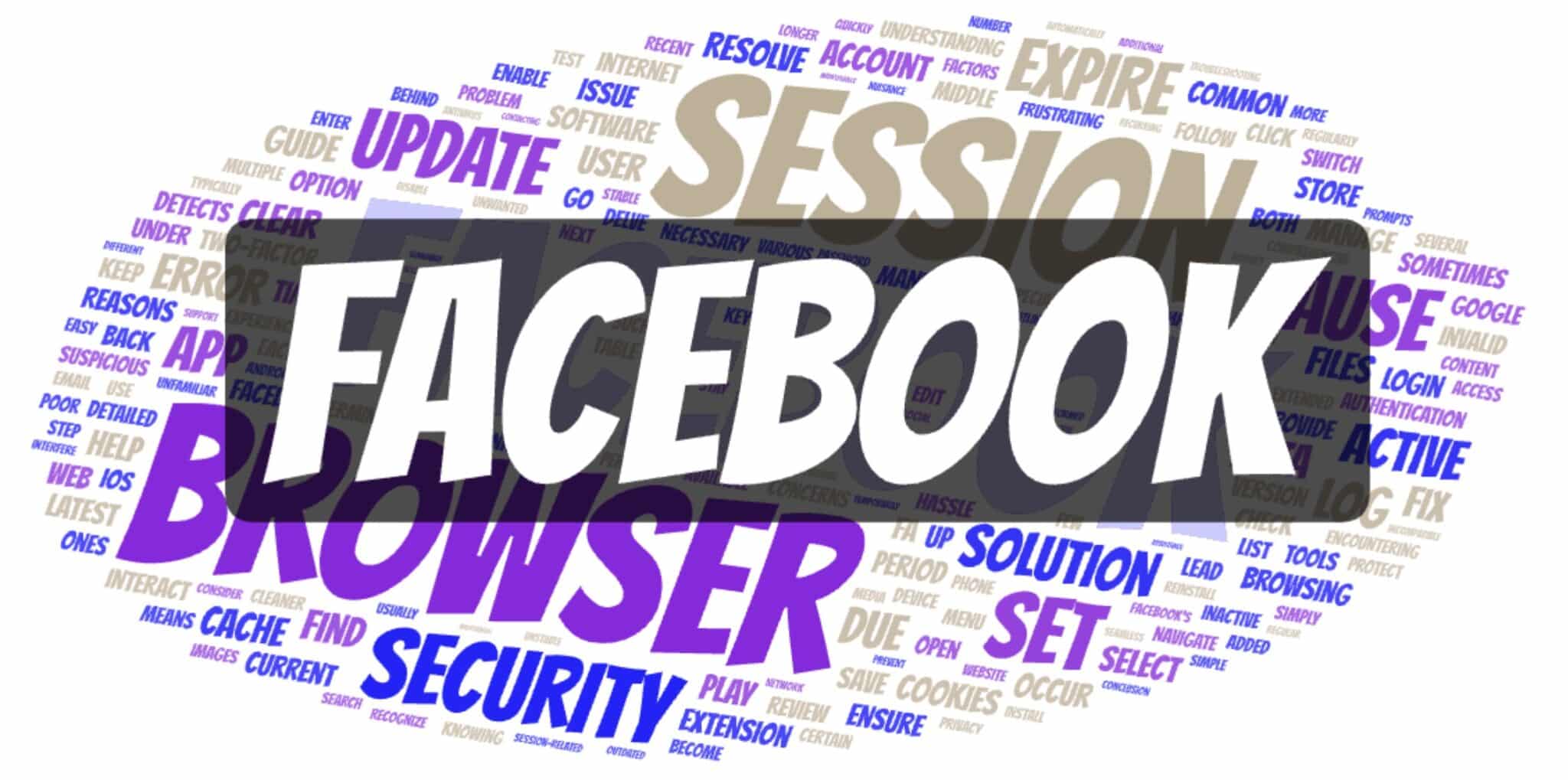
Causas comunes y soluciones
1. Inactividad
Causa: Facebook caduca automáticamente las sesiones que han estado inactivas durante un período determinado para proteger las cuentas de los usuarios.
Solución:
- Simplemente vuelva a iniciar sesión en su cuenta.
- Interactúa periódicamente con Facebook para mantener activa la sesión.
2. Múltiples inicios de sesión
Causa: Iniciar sesión en Facebook en varios dispositivos o navegadores puede hacer que la sesión actual caduque.
Solución:
- Cerrar sesión en otros dispositivos.
- Utilice la configuración de seguridad de Facebook para revisar y administrar sesiones activas.
Herramientas:
- Configuración de seguridad de Facebook
- Gestión de dispositivos
Tabla: Gestión de sesiones activas
| Paso | Descripción |
|---|---|
| 1. Vaya a Configuración | Accede a tu configuración de Facebook desde el menú. |
| 2. Seguridad e inicio de sesión | Navegue a la sección "Seguridad e inicio de sesión". |
| 3. Dónde has iniciado sesión | Revise las sesiones activas y cierre sesión en las no deseadas. |
3. Problemas del navegador
Causa: Los problemas con la caché del navegador y las cookies pueden provocar errores de sesión.
Solución:
- Borre la memoria caché y las cookies de su navegador.
- Actualice su navegador a la última versión.
Pasos para borrar el caché y las cookies:
- Abra la configuración de su navegador.
- Busque la opción para borrar los datos de navegación.
- Seleccione cookies y archivos en caché, luego elimínelos.
Herramientas:
- Configuración del navegador
- Extensiones de limpieza de caché
4. Actualizaciones de aplicaciones o navegadores
Causa: Actualizar la aplicación de Facebook o su navegador web a veces puede provocar la caducidad de la sesión.
Solución:
- Asegúrese de que tanto la aplicación de Facebook como su navegador web estén actualizados a la última versión.
- Reinstale la aplicación de Facebook si es necesario.
Herramientas:
- Tienda de aplicaciones/Google Play Store
- Configuración de actualización del navegador
5. Cuestiones de seguridad
Causa: Facebook podría finalizar una sesión si detecta actividad sospechosa, como iniciar sesión desde una ubicación desconocida.
Solución:
- Habilite la autenticación de dos factores (2FA) para mayor seguridad.
- Revise la actividad reciente en la configuración de su cuenta de Facebook.
Herramientas:
- Autenticación de dos factores (2FA)
- Configuración de seguridad de la cuenta de Facebook
Pasos detallados para cada solución
Cómo volver a iniciar sesión en su cuenta
- Abra la aplicación o el sitio web de Facebook.
- Ingrese su correo electrónico o número de teléfono y contraseña.
- Haga clic en "Iniciar sesión".
Cómo revisar y gestionar sesiones activas
- Ve a tu configuración de Facebook.
- Navegue hasta "Seguridad e inicio de sesión".
- En "Dónde inició sesión", revise la lista de sesiones activas.
- Haga clic en "Cerrar sesión" junto a cualquier sesión que no reconozca o que ya no utilice.
Borrar la caché y las cookies del navegador
- Abra la configuración de su navegador.
- Seleccione "Privacidad y seguridad".
- Busque "Borrar datos de navegación".
- Seleccione las opciones para borrar cookies e imágenes y archivos almacenados en caché.
- Haga clic en "Borrar datos".
Actualización de la aplicación y el navegador de Facebook
- Aplicación de Facebook:
- Abra App Store (iOS) o Google Play Store (Android).
- Busque "Facebook".
- Haga clic en "Actualizar" si hay una actualización disponible.
- Navegador:
- Abra la configuración de su navegador.
- Vaya a "Acerca de" o "Ayuda".
- Busque actualizaciones e instálelas si están disponibles.
Habilitar la autenticación de dos factores
- Ve a la configuración de Facebook.
- Navegue hasta "Seguridad e inicio de sesión".
- En "Autenticación de dos factores", haga clic en "Editar".
- Siga las instrucciones para configurar 2FA.
Solución de problemas adicionales
Conexión a Internet
Causa: Una conexión a Internet deficiente o inestable también puede provocar errores de caducidad de la sesión.
Solución:
- Comprueba tu conexión a Internet.
- Cambie a una red más estable si es necesario.
Compatibilidad del navegador
Causa: El uso de un navegador desactualizado o incompatible puede provocar problemas con las sesiones de Facebook.
Solución:
- Asegúrese de estar utilizando un navegador compatible y actualizado.
- Considere cambiar a un navegador diferente si el problema persiste.
Software de seguridad
Causa: El software de seguridad o las extensiones del navegador a veces pueden interferir con las sesiones de Facebook.
Solución:
- Desactive temporalmente cualquier software de seguridad o extensión del navegador.
- Pruebe si se resuelve el problema de caducidad de la sesión.
Herramientas:
- Software antivirus
- Gestión de extensiones del navegador
Conclusión
El “Error de Facebook: Sesión caducada” puede ser una molestia, pero suele ser fácil de resolver con unos sencillos pasos. Si comprende las causas comunes y sigue las soluciones descritas en esta guía, podrá volver rápidamente a disfrutar de su experiencia en Facebook. El mantenimiento regular de la seguridad de su cuenta, la configuración del navegador y las actualizaciones de la aplicación ayudará a evitar que este error se repita. Si el problema persiste, comunicarse con el soporte de Facebook puede brindarle más ayuda.
Recuerde, mantener una sesión activa y garantizar la seguridad de su cuenta son claves para una experiencia perfecta en Facebook. No permita que la expiración de las sesiones interrumpa sus actividades en las redes sociales: manténgase informado y sea proactivo en la administración de su cuenta de Facebook.






Comentarios (0)
Aún no hay comentarios aquí, ¡tú puedes ser el primero!